OS X Mavericksをクリーンインストールしました。
UPDATE:2013年11月2日

無料でアップデートできるOS X Mavericks
OS X Mavericksがなんと無料!!ということで先日私もアップデートを行いました。
普通に新OSをインストールするだけなら、バックアップをとる必要もないようですが、全てを消し去った上でインストールする「クリーンインストール」を行う場合バックアップをとる必要があったので、ちょっとめんどうでした。
普通に新OSをインストールするだけなら、バックアップをとる必要もないようですが、全てを消し去った上でインストールする「クリーンインストール」を行う場合バックアップをとる必要があったので、ちょっとめんどうでした。
バックアップにTime Machineを使わなかった理由
MACだとTime Machineという完璧なバックアップを簡単にとってくれるアプリケーションがあるのですが、今回はこちらは使用しませんでした。
私はバックアップ用の端末としてiphone 120GB(片側のイヤホンが聞こえなくなって以来活用していない)を使用しているので、このiphoneでタイムマシンのバックアップをとろうと企んでいました。
いざバックアップをとろうとiphoneを繋いで、タイムマシンの設定を行おうとすると、全て消去してしまいますよとのメッセージが。。
どうやらタイムマシンを使うのであれば、専用のHDを用意する必要がある模様。
ipodにはパソコンに置いてないデータも格納していたので、消してしまうのは困るなぁと思い、今回タイムマシンは使用しませんでした。
私はバックアップ用の端末としてiphone 120GB(片側のイヤホンが聞こえなくなって以来活用していない)を使用しているので、このiphoneでタイムマシンのバックアップをとろうと企んでいました。
いざバックアップをとろうとiphoneを繋いで、タイムマシンの設定を行おうとすると、全て消去してしまいますよとのメッセージが。。
どうやらタイムマシンを使うのであれば、専用のHDを用意する必要がある模様。
ipodにはパソコンに置いてないデータも格納していたので、消してしまうのは困るなぁと思い、今回タイムマシンは使用しませんでした。
※一度PCに移した上でタイムマシンを発動すればいいじゃないか!と思う方もいらっしゃると思うのですが、一度もタイムマシンを使ったことのない私の立場からすると、ほんとに全部バックアップとってくれるんだろうか。。。という不信感があったのです。
そんなわけで、手作業でのバックアップを行いました。
Gメールやdropbox、evernoteなど普段割りとクラウド上に保存できるツールを活用しているおかげかそんなに保護すべきコンテンツもありませんでした。クラウドって素敵!!!!
という訳で私がとったバックアップデータは以下だけです。
・iTunesの曲
・デザインデータ
・ローカルのメモ帳等に記載していたパスワード等
・デザインデータ
・ローカルのメモ帳等に記載していたパスワード等
アプリケーションは全部ちょろちょろっと入れ直せたしiPhotoはsdカードからまた読み込んだしでこんなもんでした!サイトのデータなんかも後でFTPから落とせばいいやんという感じです。
案外時間のかかるOSのインストール
クリーンインストールに関しては以下の記事が参考になりました!
【Mac】OS X Mavericks (マーベリックス) をクリーンインストールする方法 | 和洋風KAI
バックアップの時間を抜いても合計3,4時間程かかったような気がします。
しかしながらクリーンインストールすると心なしか動作が警戒になった気がしますね。
まだアップデートしていないという方がおられましたら、ぜひともこちら行ってみてくださいな!!
【Mac】OS X Mavericks (マーベリックス) をクリーンインストールする方法 | 和洋風KAI
バックアップの時間を抜いても合計3,4時間程かかったような気がします。
しかしながらクリーンインストールすると心なしか動作が警戒になった気がしますね。
まだアップデートしていないという方がおられましたら、ぜひともこちら行ってみてくださいな!!
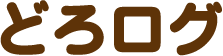
コメントを残す